控制面板卸载不了PS如何解决?
大家好,我是小溜,相信很多小伙伴在电脑上使用控制面板卸载不了PS的情况,那么遇到这种情况我们要怎么办呢?这种情况我们可以到Adobe官网下载卸载工具,那么下面主要就给大家分享下卸载的具体过程,希望能帮助到大家(下面内容提供卸载工具下载地址)
想要更深入的了解“PS”可以点击免费试听溜溜自学网课程>>

工具/软件
硬件型号:华为笔记本电脑MateBook 14s
系统版本:Windows10
所需软件:PS CS6、AdobeCreativeCloudCleanerTool
方法/步骤
第1步
通过网络下载Adobe官方的卸载工具(下载地址:https://swupmf.adobe.com/webfeed/CleanerTool/win/AdobeCreativeCloudCleanerTool.exe),如果下载地址无效,请自行通过百度搜索该工具下载。
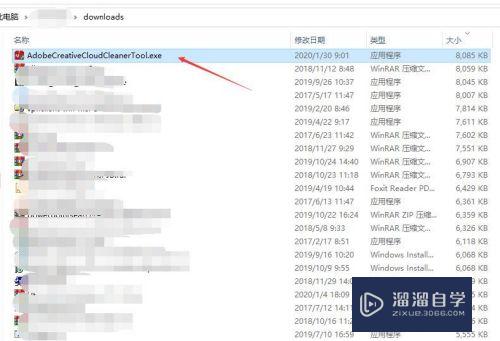
第2步
下载完AdobeCreativeCloudCleanerTool后,使用文件管理器找到该程序,单击鼠标右键弹出菜单,点击“以管理员身份运行”,当弹出用户帐号控制时,选择“是”。
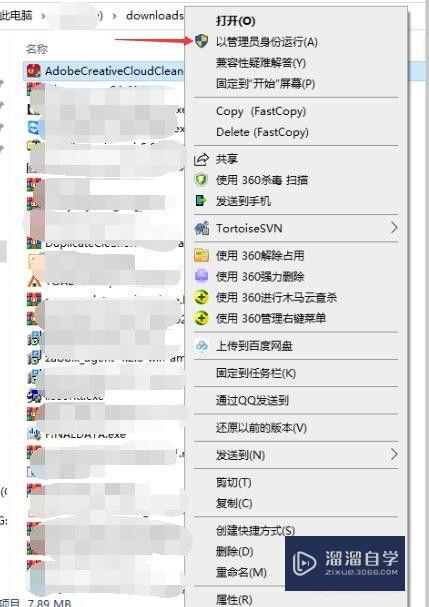
第3步
启动AdobeCreativeCloudCleanerTool后,首先会要求选择语言,此时我们输入“e”并回车选择英文。
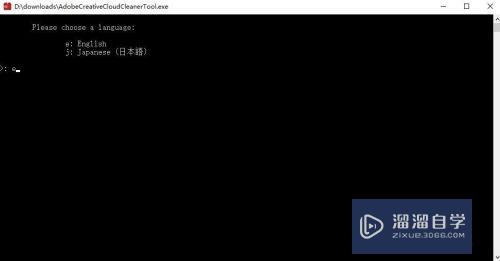
第4步
AdobeCreativeCloudCleanerTool提示我们查看 Adobe 最终用户许可协议,这时必须输入“ y” 接受协议,输入 n 拒绝协议该工具停止运行,按 回车进入下一步。
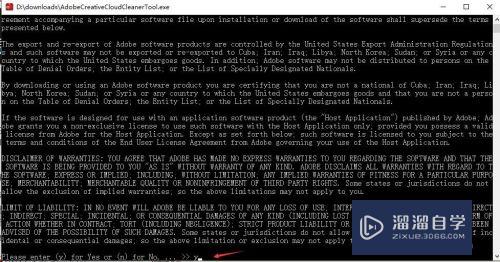
第5步
根据自己要卸载Adobe软件选择对应数字,本示例是需要卸载CS6版本,输入数字“7”后,回车进入下一步。
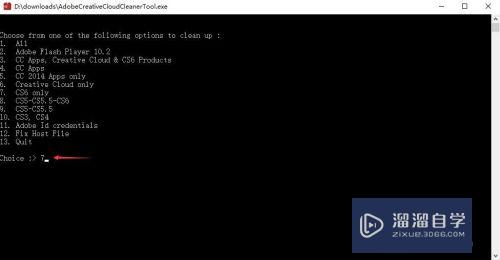
第6步
AdobeCreativeCloudCleanerTool提示本机已安装产品列表,此时输入数字“2”卸载所有,回车进入下一步。
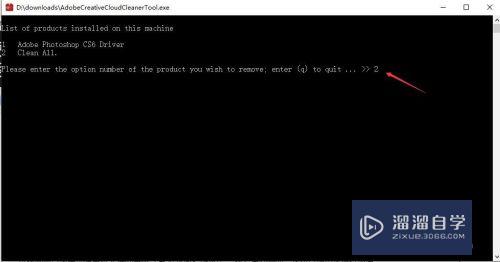
第7步
当提示你是否需要清除所有相关的文件,此时输入“y”后回车后需要等待几分钟删除Photoshop,完成后需要重新启动计算机,并删除开始菜单里无效的Photoshop快捷方式。
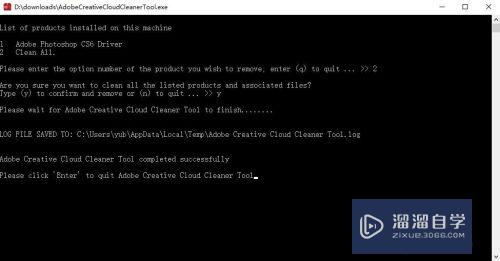
总结
1. 下载AdobeCreativeCloudCleanerTool;
2. 运行AdobeCreativeCloudCleanerTool,选择语言为英文,接受Adobe许可;
3. 选择需要卸载的产品,输入y确认卸载;
4. 卸载完后重启计算机并删除开始菜单无效的Photoshop快捷方式。
注意/提示
好啦,本次关于“控制面板卸载不了PS如何解决?”的内容就分享到这里了,跟着教程步骤操作是不是超级简单呢?更多关于软件使用的小技巧,欢迎关注小溜哦!








